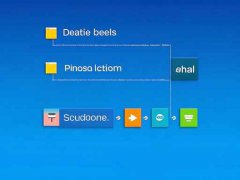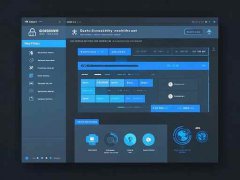打印机连接问题常常让用户感到困惑,这不仅令纸张浪费,更可能影响重要工作的进展。了解打印机连接的基本概念和常见故障,可以帮助用户快速解决问题,提高工作效率。本文将深入探讨打印机的连接方式、常见故障以及相应的解决方案,助您轻松应对打印设备的各种挑战。

现代打印机通常支持多种连接方式,包括USB、有线网络和无线网络。USB连接最简单,适合台式机用户。通过USB线直接连接计算机,通常可以即时识别和使用。但对于办公环境,则建议使用网络打印机。这类打印机便于多个设备共享,减少了线路的复杂性。
无线打印作为近年来的趋势,因其便捷性受到用户的青睐。通过Wi-Fi连接打印机,可以随时随地发送打印任务。连接过程中可能遇到一些常见问题。比如,打印机未能识别网络,或连接后打印速度缓慢。这些问题通常与无线信号强度、网络干扰、打印机和路由器的兼容性等因素有关。
对许多用户而言,打印机的设置过程可能显得复杂。确保打印机连接到同一网络是首要步骤。通过打印机的控制面板,进入网络设置,确认网络是否已连接正确。针对Wi-Fi连接,用户可以尝试重启打印机和路由器,这一简单的步骤常常能解决不少连接问题。
遇到故障时,许多用户可能会发现打印机状态显示为离线。检查打印机电源、USB连接或网络连接的稳定性是关键。在电脑端,确保选择了正确的打印机,并可以通过打印机属性进行进一步的调整。有时候,驱动程序的问题也会导致打印机无法正常工作。定期更新驱动程序是确保打印机始终处于最佳状态的重要策略。
除了硬件因素,软件配置同样重要。一些操作系统可能需要调整打印机的默认设置,以便更好地适配不同类型的打印任务。对于高质量打印,用户可以根据需要调整打印机的分辨率和色彩设置,优化最终的打印效果。
在众多打印机品牌中,HP、Canon和Epson等公司持续占据市场主导地位。它们的机器因其可靠性和性能而受到用户广泛欢迎。定期关注这些品牌的最新硬件评测,能够帮助用户选购到最适合自己的打印设备。
以下是一些关于打印机连接及故障排除的常见问题解答:
1. 打印机连接后无反应怎么办?
确认打印机是否已开机并连接到网络。检查USB或网线连接是否牢靠。
2. 无线打印机无法连接网络,该如何处理?
检查路由器设置,确保打印机的Wi-Fi功能已开启。尝试重启打印机和路由器。
3. 为什么打印机显示离线?
确保打印机已开启且连接正常,同时检查计算机端是否选择了正确的打印机。
4. 如何更新打印机驱动程序?
访问打印机制造商官方网站,下载并安装最新的驱动程序。
5. 打印速度慢怎么办?
尝试在打印机设置中更改打印模式,以及检查网络带宽是否足够。
通过掌握这些知识,用户能够有效应对打印机连接和故障问题,确保工作流的顺畅。